Operační systém macOS Monterey, který byl pro veřejnost vydán teprve před pár dny, skrývá opravdu mnoho skvělých funkcí. O některých se Apple zmínil více, o některých se zase naopak nezmínil vůbec. Velkého přepracování se v tomto novém systému pro jablečné počítače dočkala nativní aplikace Safari. V rámci této verze jsme mohli být svědky především výrazné změny designu a rozložení horní části s panely. Nový vzhled byl o mnoho modernější a jednodušší, bohužel jej ale mnoho uživatelů nemohlo skousnout, a tak Apple na poslední chvíli vrátil starý vzhled, který můžeme znát z macOS Big Sur. Zdali se jednalo o dobrý nebo špatný krok už nechám na vás.
Mohlo by vás zajímat
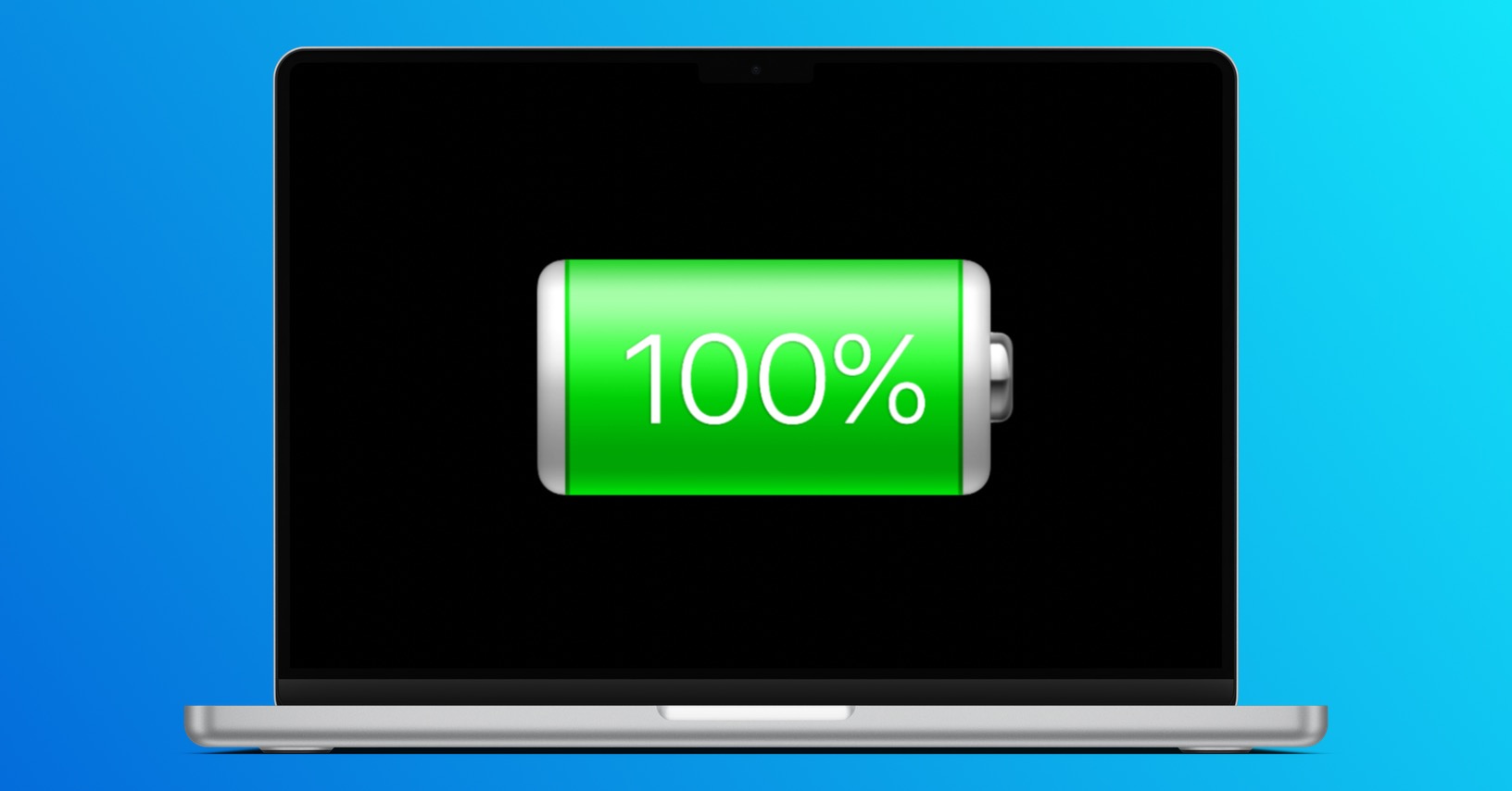
Jak na Macu v Safari vytvořit skupinu panelů
Dobrou zprávou ale naštěstí je, že nové funkce, se kterými Safari v macOS Monterey přišlo, jsou samozřejmě k dispozici. Mezi jednu z těchto nových funkcí patří skupiny panelů, pomocí kterých si můžete pomocí pár kliknutí otevřít různé skupiny s jednotlivými panely. To se hodí například tehdy, pokud se přesouváte s Macem mezi domovem a prací. Vytvoříte si totiž třeba domácí skupinu panelů, kde budete mít různé domácí panely, jakmile se však přesunete do práce, tak jednoduše aktivujete pracovní skupinu panelů a můžete začít pracovat tam, kde jste přestali. To vše bez nutnosti nějakého zdlouhavého zavírání panelů a dalších akcí. Jak lze tedy skupiny panelů v Safari vytvořit?
- Prvně se na vašem Macu přesuňte do nativní aplikace Safari.
- Jakmile tak učiníte, tak v levém horním rohu klepněte na malou šipku.
- Následně z menu vyberte jednu z možností:
- Nová prázdná skupina panelů: vytvoří se prázdná skupina panelů;
- Nová skupina s těmito panely: vytvoří se skupina z aktuálně otevřených panelů.
- Pak už se skupina panelů vytvoří. Můžete si ji dle potřeby přejmenovat.
Prostřednictvím výše uvedeného způsobu lze tedy na Macu v Safari vytvořit skupiny panelů. Chcete-li zobrazit veškeré skupiny panelů, které máte vytvořené, tak stačí klepnout vlevo nahoře na ikonu šipky, a poté na skupinu, kterou chcete otevřít, klepněte. Popřípadě můžete také klepnout na ikonu pro zobrazení bočního panelu, kde se skupiny panelů zobrazují také. Pokud chcete nějakou skupinu panelů smazat, tak stačí, abyste na ni klepnuli pravým tlačítkem, a poté zvolili možnost Smazat. Díky skupinám panelů se můžete jednoduše přesouvat napříč různými skupinami panelů, které od sebe chcete nějakým způsobem odlišit. Nabízí se také možnost pro vytvoření skupiny se sociálními sítěmi, různými zábavními stránkami, pracovními nástroji, apod.
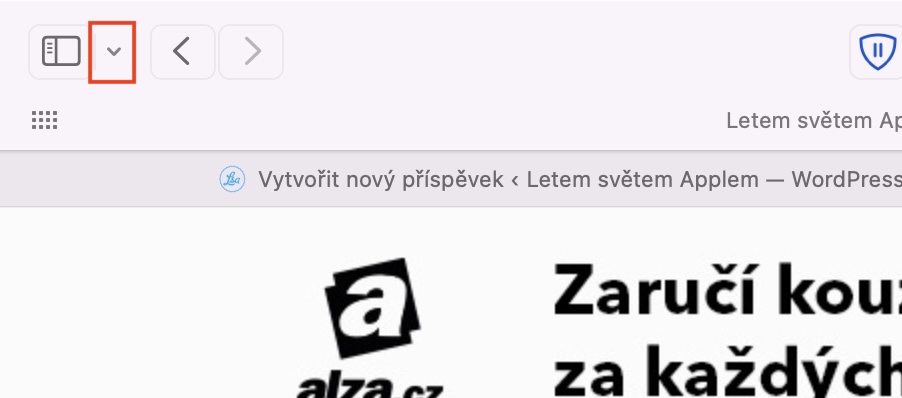
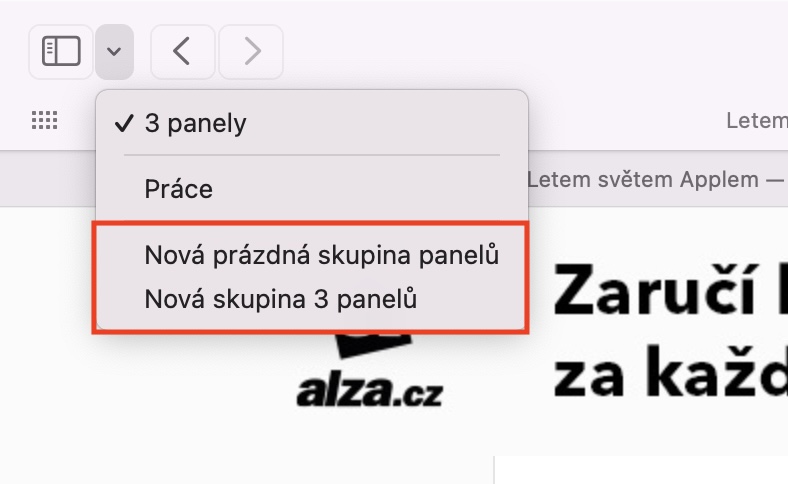
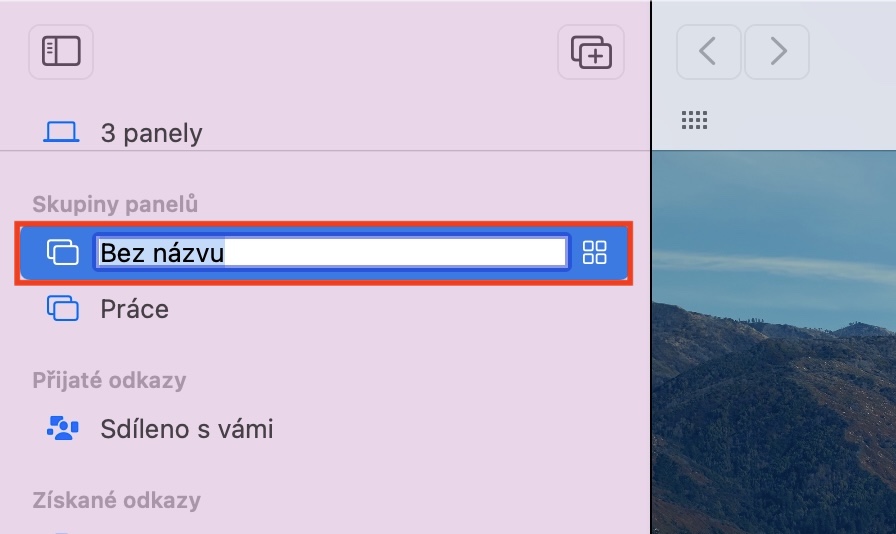
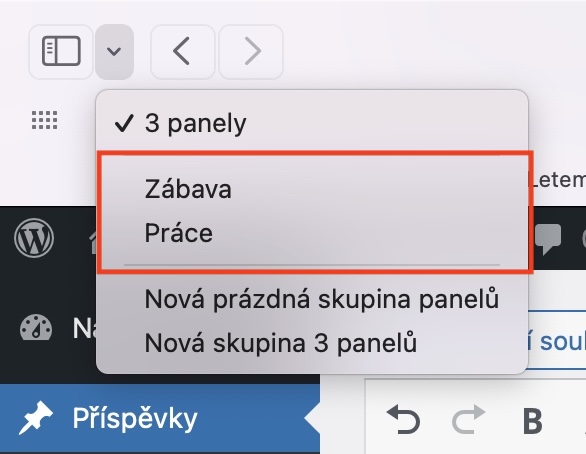








Nejak nemohu najit prinos, tady teto funkce….. Spis bych naopak potreboval, aby se mi pri otevreni safari rovnou zobrazily oblibene zalozky.
Původně jsem si myslel, že přesně takto budou skupiny panelů fungovat, tedy že si vyberu záložky, a ty se po otevření skupiny automaticky otevřou. Bohužel :/
Ja jsem jeste skromnější, stacilo by mne, kdyby se po otevreni Safari v levem bocnim panelu rovnou otevřely oblibene zalozky……